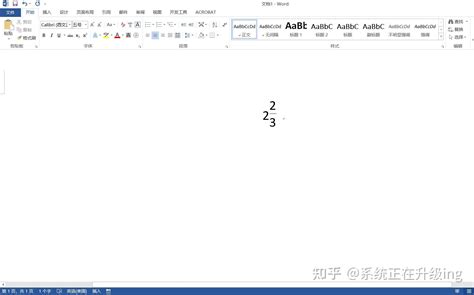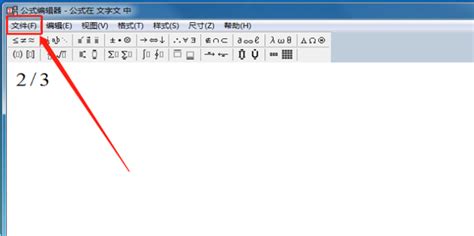优化数学试卷:完美融合Word字体与MathType6公式大小调整技巧
在数学试卷的编辑过程中,Word字体与MathType6公式的大小调整是至关重要的一环。这不仅关乎试卷的整体美观性,更直接影响到学生的阅读体验和理解效果。接下来,本文将详细介绍如何在Word中调整字体大小以及如何通过MathType6来批量调整公式的大小,确保试卷的排版既规范又美观。
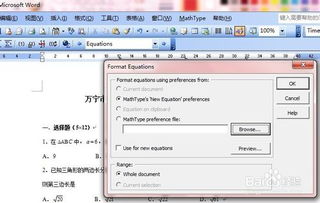
Word字体大小调整
在Word中调整字体大小有多种方法,可以满足不同用户的需求。

方法一:使用“字号”下拉列表
这是最直观、最常用的方法。首先,选中需要调整字体的文本或段落。然后,在Word的“开始”选项卡中,找到“字体”组,点击“字号”下拉列表。这里提供了从8号到72号不等的预设字号选项,你可以直接选择所需的大小。如果预设字号不满足需求,还可以在“字号”框中输入具体的数值,如100或更大,以实现更灵活的调整。
方法二:使用快捷键
对于习惯使用键盘操作的用户,快捷键无疑是一个提高效率的好帮手。选中文本后,按下“Ctrl”键和“]”键(位于键盘右上方,与“P”键相邻),即可将字体逐渐放大。每按一次,字体就会增大一级。相反,按下“Ctrl”键和“[”键则会使字体缩小。这种方法适合快速调整,但可能无法精确到具体字号。
方法三:通过“字体”对话框
选中文本后,点击“开始”选项卡中的“字体”组右下角的对话框启动器(一个小箭头图标)。在弹出的“字体”对话框中,不仅可以设置“字号”,还可以调整字体样式、颜色等其他属性。这种方法虽然步骤稍多,但提供了更全面的字体设置选项。
方法四:利用“样式”功能
在编辑包含多个章节或段落的文档时,利用“样式”功能可以高效统一地调整字体大小。为不同的文本内容创建不同的样式,并在样式中设置统一的字体大小。这样,当你需要调整这些文本的字体大小时,只需修改样式中的设置,即可实现批量调整,大大提高了工作效率。
MathType6公式大小调整
数学试卷中往往包含大量的公式,如果手动逐个调整公式的大小,不仅费时费力,还容易出错。MathType6提供了一套高效的方法来批量调整公式的大小。
步骤一:设置公式大小
1. 运行MathType6,点击“Size”菜单中的“Define”命令,打开“Define Sizes”对话框。
2. 在“Full”后的输入框中输入要调整的字号大小。需要注意的是,Word中的字体大小和MathType中的字号(以pt为单位)之间存在一定的对应关系。例如,Word中的小五号字体对应MathType中的9pt。公式中的其它元素会自动进行相应的调整,所以一般情况下可以不做其它改动。
3. 点击“确定”按钮,完成设置。
步骤二:保存设置
1. 点击“Preferences”菜单中的“Equation Preferences→Save to File”命令。
2. 在弹出的对话框中,为保存的文件命名,并确保文件后缀为“.eqp”。
3. 将保存的文件放置在MathType的安装目录下的`../mathtype/preferences/`文件夹中。
步骤三:在Word中应用设置
1. 回到Word环境中,确保已经安装了MathType插件,并在菜单栏中显示了MathType选项。如果没有显示,可以通过调整宏安全设置或复制相关文件到Office的startup文件夹下来解决。
2. 点击“MathType”菜单中的“Format Equations”命令。
3. 在打开的“Format Equations”对话框中,选中“MathType preference file”单选项,并点击“Browse”按钮,找到刚才保存好的“.eqp”文件并双击。
4. 选中下方“Range”项目中的“Whole document”单选项,点击“OK”按钮。稍等片刻,就可以看到所有的公式都按指定的字号调整完成了。
注意事项
1. 调整前的备份:在进行大规模调整之前,建议先备份试卷文件,以防万一出现意外情况导致文件损坏或丢失。
2. 字体与公式的匹配:在调整公式大小时,要确保公式中的字体与Word文档中的字体保持一致,以避免出现视觉上的不协调。
3. 公式格式的一致性:在调整公式大小时,要特别注意保持公式格式的一致性,包括公式的排版、符号的间距等,以确保试卷的整洁和美观。
4. 快捷键的使用:虽然快捷键可以提高效率,但在使用时要谨慎,避免误操作导致不必要的麻烦。
5. 兼容性检查:在调整完成后,建议在不同版本的Word和MathType中进行兼容性检查,以确保试卷在不同环境下的显示效果一致。
额外技巧
1. 自定义快捷键:MathType6允许用户自定义快捷键,以便更快捷地进行公式编辑和调整。可以根据自己的习惯设置常用的快捷键,提高工作效率。
2. 公式工具栏:将常用的公式添加到MathType的工具栏中,可以大幅提高公式输入的速度。只需先输入要添加的公式,然后选中该公式,用鼠标左键拖到工具栏中适当位置即可。
3. 手写输入面板:在Windows 7或8版本的电脑上,可以通过MathType的数学输入面板将手写的数学表达式插入到MathType编辑器或者Word中,这对于输入复杂的数学公式特别有用。
通过以上介绍,相信你已经掌握了如何在Word中调整字体大小以及如何通过MathType6批量调整公式大小的方法。在实际应用中,可以根据试卷的具体情况和自己的需求进行灵活调整,确保试卷的排版既符合规范又美观大方。希望这些技巧能帮助你更高效地编辑数学试卷,提升教学质量和学生的学习体验。
- 上一篇: 手机病毒清除指南
- 下一篇: 中通快递24小时贴心人工客服,随时待命为您解忧
-
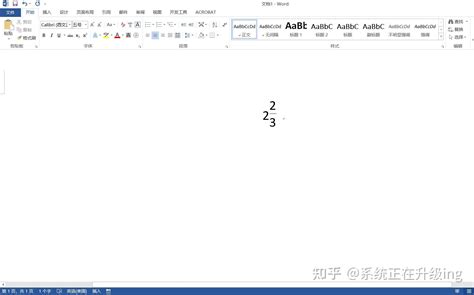 【Word达人秘籍】轻松掌握上下分数的高效输入技巧资讯攻略11-06
【Word达人秘籍】轻松掌握上下分数的高效输入技巧资讯攻略11-06 -
 如何在Word中找到公式编辑器?资讯攻略11-04
如何在Word中找到公式编辑器?资讯攻略11-04 -
 掌握Word公式编辑器的绝妙技巧:轻松打造专业文档资讯攻略11-27
掌握Word公式编辑器的绝妙技巧:轻松打造专业文档资讯攻略11-27 -
 如何调整QQ聊天字体大小?资讯攻略11-17
如何调整QQ聊天字体大小?资讯攻略11-17 -
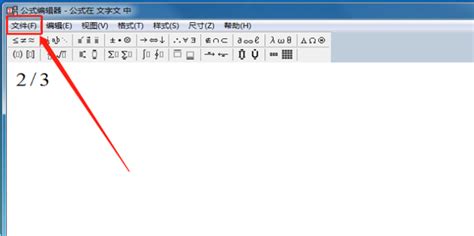 【问答揭秘】公式编辑器:如何轻松上手,打造专业数学表达?资讯攻略12-07
【问答揭秘】公式编辑器:如何轻松上手,打造专业数学表达?资讯攻略12-07 -
 轻松掌握!一键调整电脑网页字体大小,让阅读更舒适资讯攻略10-25
轻松掌握!一键调整电脑网页字体大小,让阅读更舒适资讯攻略10-25